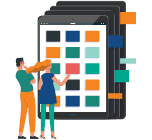
Digitalisation
Accélérez votre transformation digitale pour gérer et développer votre activité

Formation
Profitez d'un large choix de formations sur vos logiciels d'entreprise
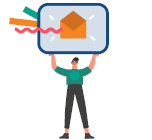
Performance
Gagnez en performance et en efficacité avec des formations concrêtes
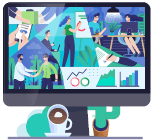
Experts
Bénéficiez de formations par des experts en logiciel d'entreprise